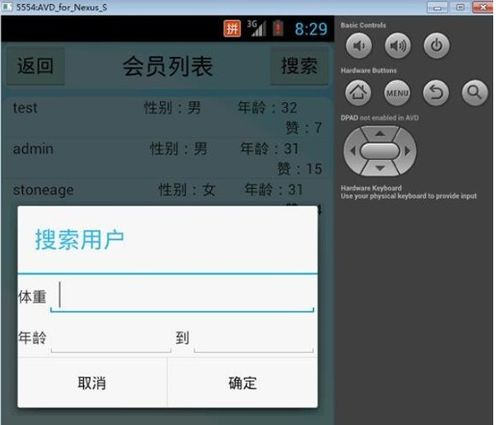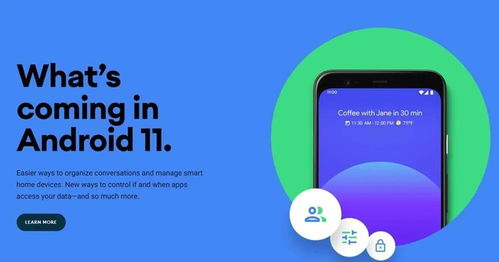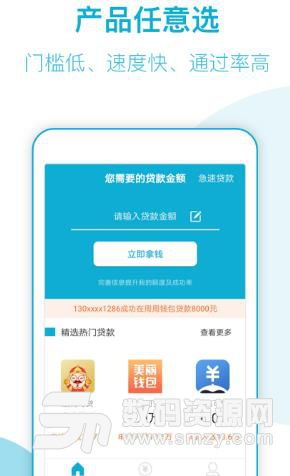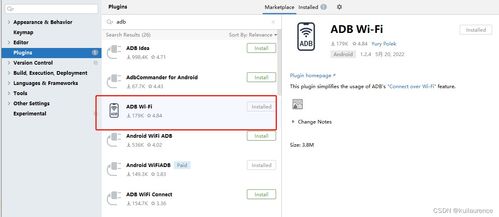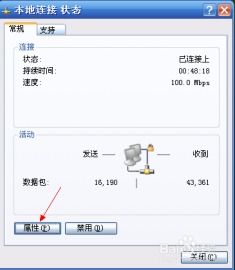- 时间:2025-06-18 16:28:11
- 浏览:
亲爱的手机控们,你是不是也和我一样,对安卓系统的网络设置充满了好奇?有时候,我们可能因为网络不稳定或者想要尝试新的网络环境,就需要手动更换网络连接。别急,今天就来手把手教你如何轻松搞定安卓系统换网络的小技巧,让你的手机网络畅通无阻!
一、了解网络类型
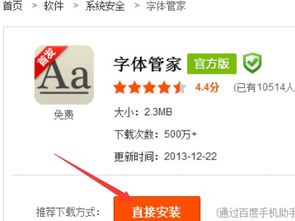
在开始操作之前,我们先来了解一下安卓系统中的网络类型。一般来说,安卓手机的网络连接主要有以下几种:
1. Wi-Fi:无线局域网,通过路由器连接互联网。
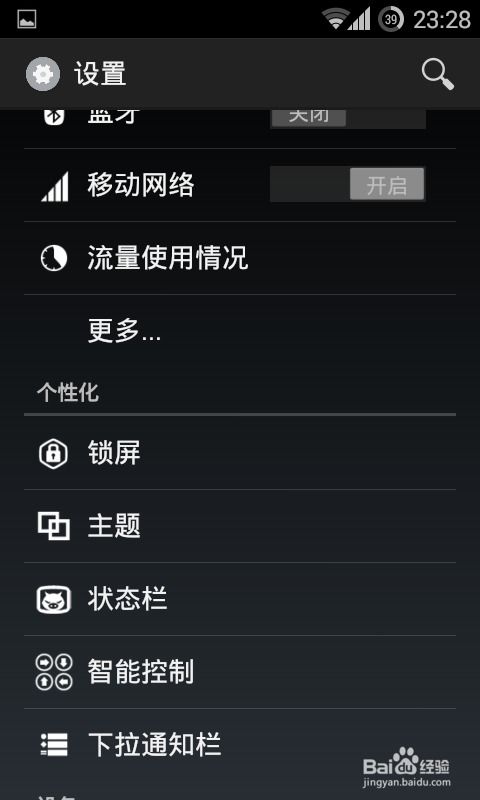
2. 移动数据:通过手机卡连接运营商的网络。
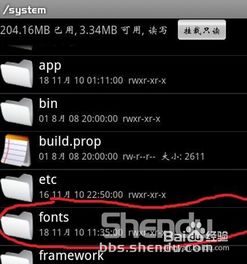
3. 蓝牙:短距离无线通信技术,可以连接蓝牙耳机、蓝牙音箱等设备。
4. VPN:虚拟私人网络,可以加密网络连接,保护隐私。
二、更换Wi-Fi网络
1. 打开设置:点击手机屏幕下方的“设置”图标,进入系统设置界面。
2. 找到Wi-Fi:在设置菜单中,找到“Wi-Fi”或“无线和网络”选项,点击进入。
3. 开启Wi-Fi:确保Wi-Fi开关是开启状态,如果没有开启,点击开关将其打开。
4. 连接新网络:在可用的Wi-Fi列表中,找到你想要连接的网络,点击它。
5. 输入密码:如果该网络需要密码,输入正确的密码,点击“连接”或“确定”。
6. 连接成功:连接成功后,你会在手机屏幕上看到网络名称旁边出现一个勾勾,表示已连接。
三、切换移动数据网络
1. 打开设置:同样的,点击“设置”图标,进入系统设置界面。
2. 找到移动网络:在设置菜单中,找到“移动网络”或“数据连接”选项,点击进入。
3. 开启移动数据:确保移动数据开关是开启状态,如果没有开启,点击开关将其打开。
4. 选择运营商:在移动网络设置中,选择你所在的运营商。
5. 设置APN:根据运营商的要求,设置正确的APN地址、用户名和密码。
6. 保存设置:完成以上设置后,点击“保存”或“确定”按钮。
四、使用VPN连接网络
1. 下载VPN应用:在应用商店搜索并下载一款可靠的VPN应用。
2. 打开VPN应用:安装完成后,打开VPN应用。
3. 选择服务器:在应用中,选择一个你想要连接的服务器。
4. 连接VPN:点击“连接”按钮,等待连接成功。
5. 连接成功:连接成功后,你会在应用中看到连接状态为“已连接”。
五、注意事项
1. 安全连接:在连接Wi-Fi或VPN时,请确保网络的安全性,避免连接不安全的公共Wi-Fi。
2. 网络速度:不同网络类型的速度不同,请根据实际需求选择合适的网络连接方式。
3. 数据流量:使用移动数据时,请注意流量消耗,避免超出套餐限制。
通过以上步骤,相信你已经学会了如何在安卓系统中更换网络连接。现在,就让我们一起享受流畅的网络体验吧!